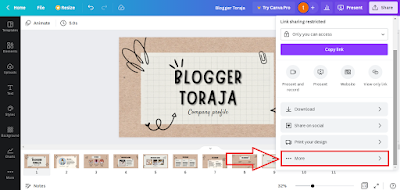Cara Menyimpan PPT di Canva HP dan Laptop
Selamat datang di situs Blogger Toraja.
Canva merupakan salah satu platform desain grafis dengan fitur yang cukup lengkap. Banyak orang menggunakan aplikasi ini untuk membuat berbagai macam desain, salah satunya desain PowerPoint Template (PPT).
Salah satu keunggulan Canva adalah kamu bisa menemukan jutaan template PPT yang bisa kamu pakai secara gratis, yah walaupun ada juga beberapa yang berbayar sih dan bisa digunakan ketika kita mengupgrade akun Canva ke pro.
Dengan desain template PowerPoint yang sudah ada, kamu tidak perlu lagi repot-repot membuat desain presentasi dari awal. Kamu tinggal mengedit sedikit template PPT yang telah dipilih dengan memasukkan materi presentasi kamu lalu mengekspor presentasi PowerPoint tersebut dalam bentuk file PPT.
Nah pada pembahasan kali ini, Blogger Toraja akan memaparkan bagaimana cara membuat dan menyimpan PPT di Canva HP dan Laptop secara gratis. Yuk langsung saja disimak pembahasannya berikut.
Cara Membuat PPT di Canva
Berikut ini cara membuat presentasi PowerPoint menggunakan template PPT di Canva dengan mudah:
- Buka platform Canva di HP atau Laptop
- Di halaman utama Canva, klik Create Design
- Kemudian pilih ukuran Presentation (16:9)
- Tunggu beberapa saat maka kamu akan dialihkan ke halaman desain Canva. Untuk membuat desain PPT menggunakan template presentasi di Canva, klik menu Template lalu pilih desain PowerPoint Template yang hendak digunakan.
- Selanjutnya klik Apply All Pages
- Kemudian template PPT tersebut akan diterapkan ke halaman desain Canva. Kamu bisa mengedit template tersebut dengan memasukkan materi presentasi kamu. Kamu juga bisa mengganti desain seperti shape, gambar ilustrasi, video ilustrasi dan lain-lain pada slide jika memang dibutuhkan.
- Selesai
Cara Menyimpan PPT di Canva HP dan Laptop
Setelah membuat desain PPT di Canva, langkah selanjutnya adalah save PPT yang sudah dibuat. Berikut ini cara menyimpan PPT di Canva agar tidak berubah:
- Masih dalam halaman desain Canva, klik Share di pojok kanan atas
- Selanjutnya klik ...More
- Scroll opsinya kebawah sampai kamu menemukan kolom Save. Silahkan klik Microsoft PowerPoint
- Terakhir klik Download
- Tunggu sampai proses Download template PowerPoint selesai.
- Jika sudah maka PPT akan tersimpan di folder Downloads pada laptop atau PC kamu
- Selesai
Bagaimana? Cukup mudah bukan?
Demikianlah pembahasan saya mengenai Cara Menyimpan PPT di Canva HP dan Laptop, semoga artikel ini dapat membantu dan bermanfaat. Selamat mencoba, terima kasih.